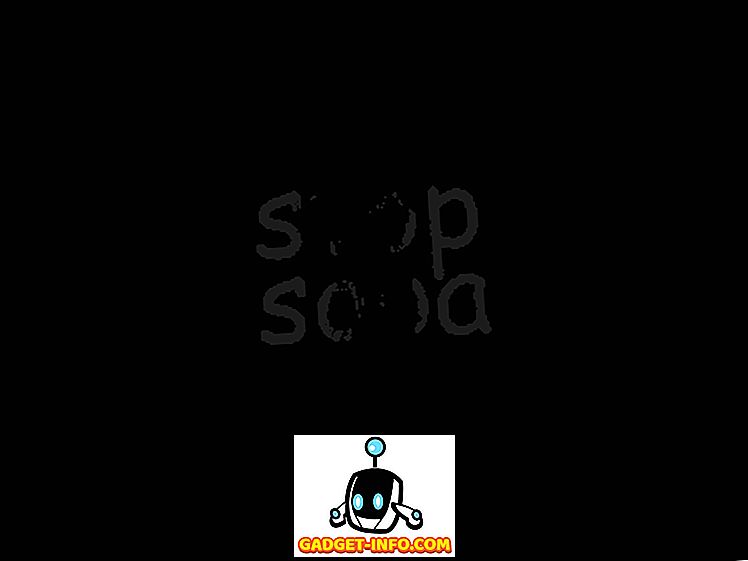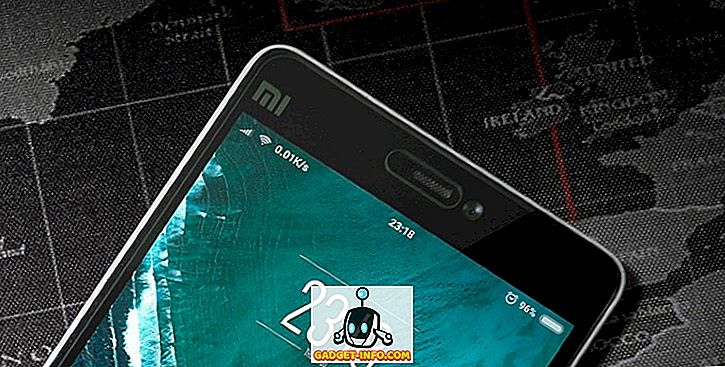Lisäosat ovat loistava työkalu kaikkien käyttämiesi ohjelmistojen tehon lisäämiseen. Käytätkö laajennuksia Chromessa, lisävoimia Trellossa tai muita tällaisia työkaluja, lisäosat lisäävät ohjelmistoon virtaa ja samalla tarjoavat käyttäjille joustavuutta. Ei vain käyttäjät voivat valita ja valita haluamiaan ominaisuuksia, joten myös ydinohjelmisto voi olla melko petite ja perus, joten uudet käyttäjät (tai käyttäjät, jotka eivät tarvitse tätä monta ominaisuutta) voivat navigoida ohjelmistolla ilman, että menettää vaihtoehtojen meressä. Rakastan lisäosia ja käytän niitä päivittäin työnkulun parantamiseksi. Siksi olin niin iloinen, kun Google ilmoitti, että se sisältää lisäosaa Gmailin sisällä. Tässä artikkelissa tarkastelemme samaa ja opimme käyttämään Gmail-lisäosia tuottavammiksi:
Asenna Gmail-lisäosat
Gmail-lisäosien lisääminen on melko helppoa. Ennen kuin aloitat, sinun pitäisi kuitenkin vain yksi asia, koska palvelu on juuri käynnistynyt, käyttäjille ei ole nyt saatavilla monia lisäosia. Koska Gmaililla on niin suuri käyttäjäkanta, kehittäjät siirtyvät tähän tilaisuuteen ja pian sinulla on erittäin tehokkaat sisäänrakennetut työkalut Gmailin sisällä. Niinpä katsotaanpa, miten voit lisätä ja käyttää lisäosia.
1. Jos haluat käyttää lisäosia, kirjaudu sisään Gmail-tilillesi selaimessasi (työpöydällä) ja napsauta oikeassa yläkulmassa olevien sähköpostiviestien yläpuolella olevaa vaihteen kuvaketta . Napsauta avattavasta valikosta Lisää lisäosia -vaihtoehtoa.
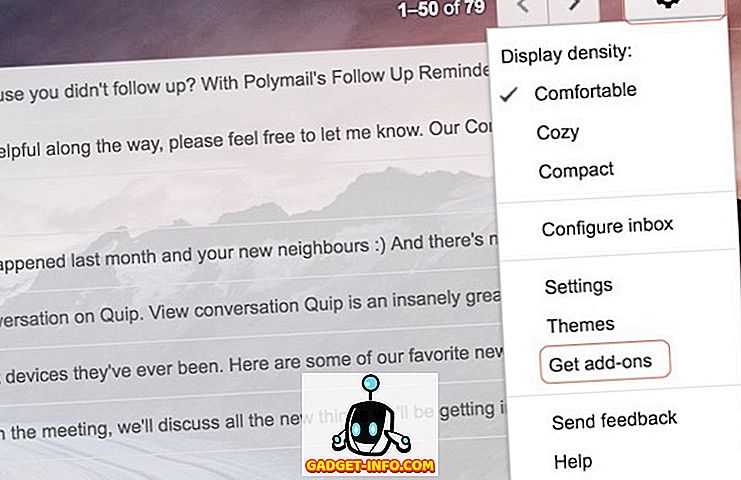
2. Tässä näet luettelon kaikista lisäosista, jotka ovat käytettävissä juuri nyt . Yritetään lisätä Trello, koska käytän sitä laajasti projektinhallintaan. Voit lisätä napsauttamalla Trello-kuvaketta.
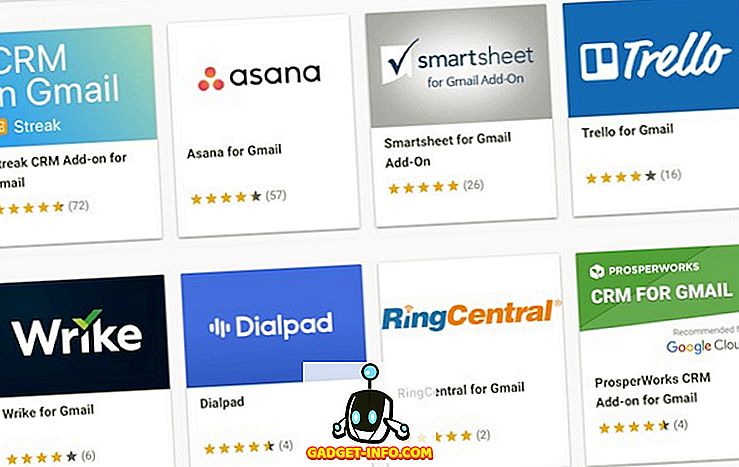
3. Nyt näet kaikki Trellon lisäosat. Voit tutkia sen sinulle, juuri nyt me vain osumme asennuksen ja sitten "Jatka" .
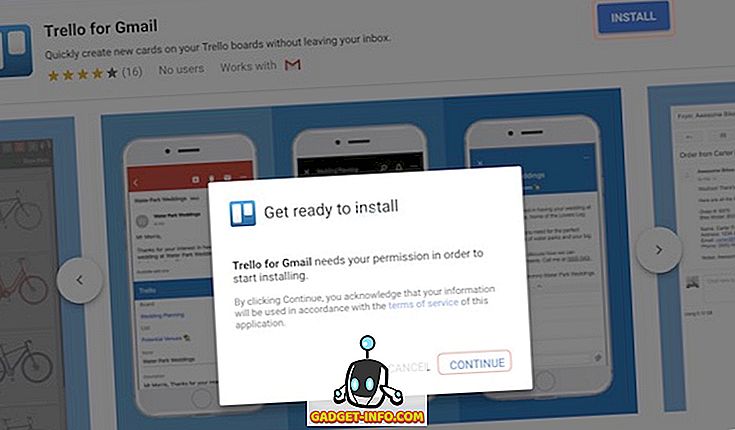
4. Seuraavaksi sinua pyydetään valitsemaan Gmail-tili, jota haluat käyttää tämän lisäosan kanssa. Kirjaudu sisään vain käyttöoikeustietojen avulla ja anna Trellolle tarvittavat oikeudet . Se on muutaman minuutin kuluttua Trellon lisäosa asennettuna tilillesi. Samoin voit asentaa minkä tahansa muun lisäosan, jonka haluat.
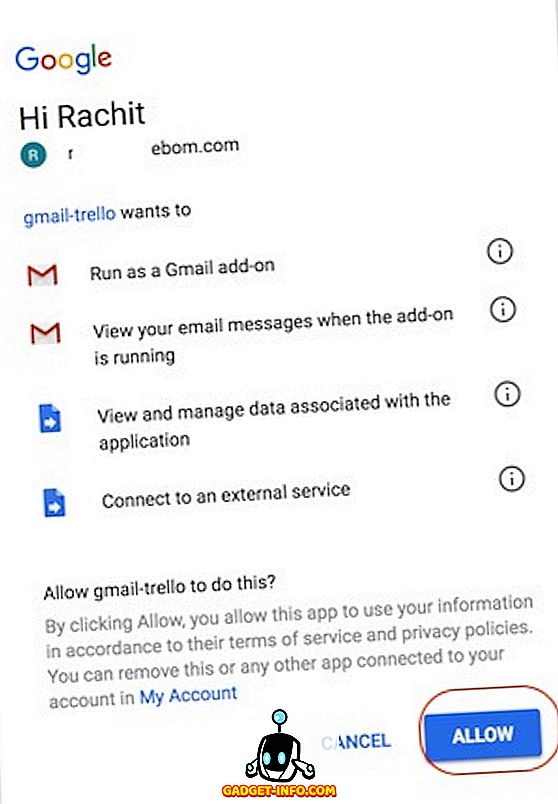
Käytä Gmail-lisäosia
Saimme ensimmäisen askeleen oikealle ja asensimme Trellon lisäosan, mutta meidän on vielä opittava käyttämään sitä. Se on melko helppoa, joten lähdetään siitä.
1. Avaa selaimesi sähköposti ja löydät lisäosat sähköpostisi oikeassa reunassa (kuten kuvassa näkyy). Napsauta lisäosan kuvaketta.
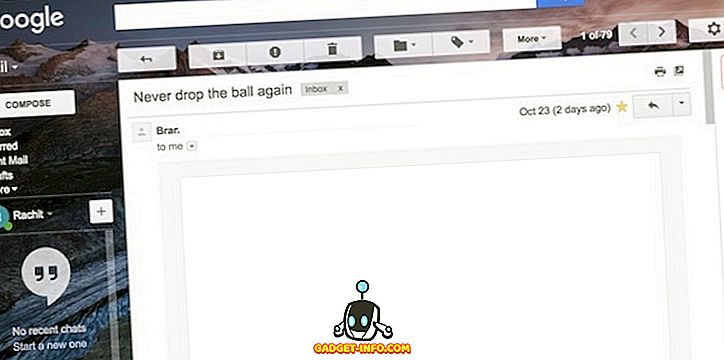
2. Tässä näet, että nyt Trello pyytää sinua kirjautumaan sisään Trellon tilillesi . Mene eteenpäin ja tee se.
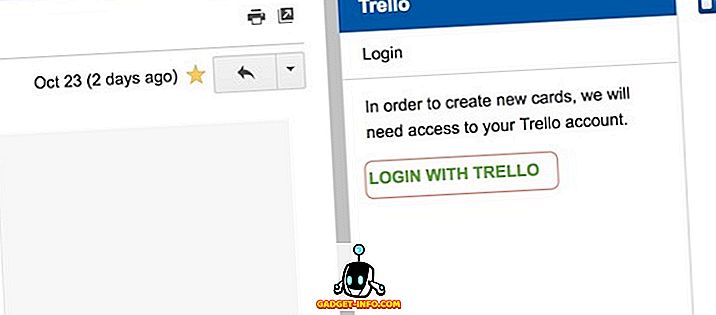
3. Nyt, kuten näette, voin lisätä suoraan tämän sähköpostiviestin mihin tahansa Trello-levylle Gmailin sisällä ilman, että tarvitsen vaihtaa sovelluksia.
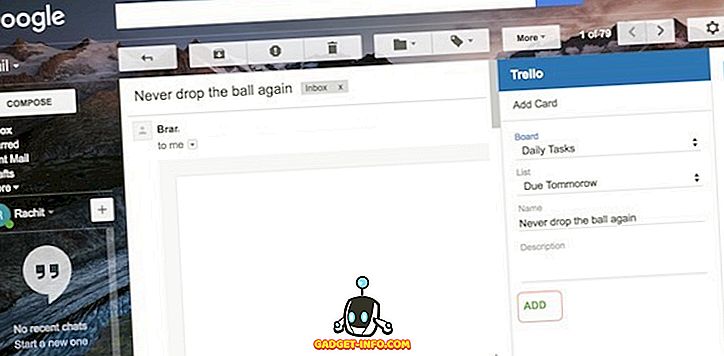
4. Mikä tekee tästä todella hyödylliseksi, että kun olet määrittänyt lisäosat, voit käyttää niitä myös Gmail-mobiilisovelluksesta . Avaa vain Gmail-sovelluksen sähköposti ja etsi lisäosaa selaamalla alaspäin. Kosketa sitä.
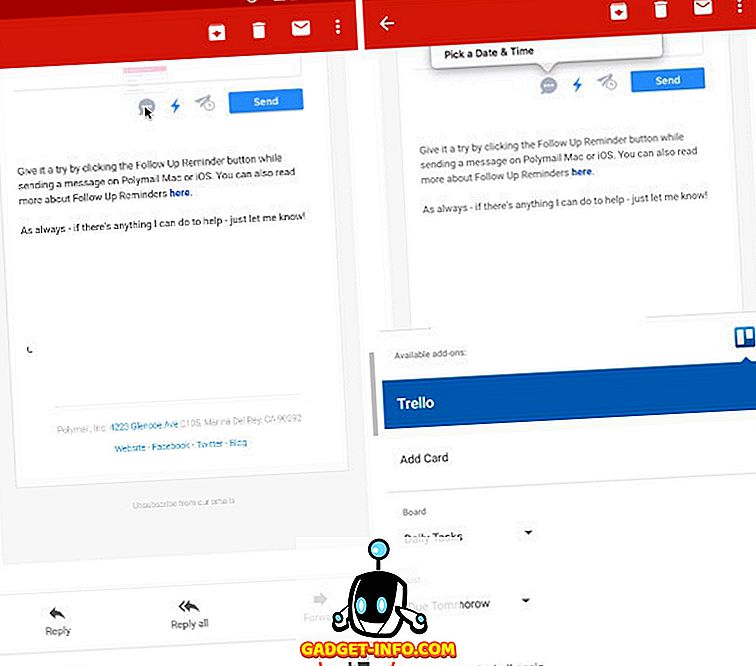
5. Valitse nyt haluamasi asetukset ja selaa alas, kunnes löydät lisäpainikkeen, ja paina sitten ADD-painiketta, kun haluat lisätä sähköpostiviestin Trello-korttiin .
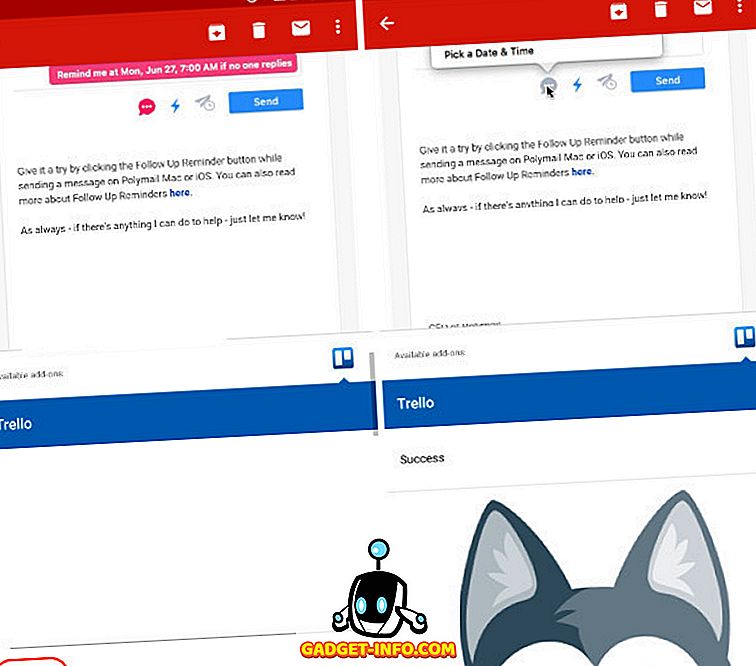
Kuten huomaatte, kun lisäät lisäosien käyttöönottoa, niiden avulla voit helposti käydä läpi sähköpostisi. Sinun ei tarvitse siirtyä sovellusten välillä siirtääksesi tietoja sovelluksesta toiseen . Nyt voin lähettää sähköpostia Trellon tehtäväluetteloon ja löytää sen minulle, kaikki ilman Trellon sovelluksen avaamista. Kaikki tämä on hyvä, mutta se, mitä todella on hyödyllistä, on mahdollisuus käyttää lisäosia jopa Gmail-mobiilisovelluksesta. Tämä on pelinvaihtaja siitä, miten minä ja sinä voit nyt käsitellä sähköposteja.
Käytä Gmailin lisäosia tuottavuuden lisäämiseen
Jos käytät jopa vähän aikaa sähköpostisi, rakastat tätä ominaisuutta. Lisäosat muuttavat Gmailin sähköpostisovelluksesta todella tuottavaksi sovellukseksi. Huolimatta siitä, että palvelu on juuri käynnistynyt, se on vielä alkuvaiheessa. Kun yhä useampia lisäosia otetaan käyttöön, käyttäjät pitävät tätä ominaisuutta hyödyllisempänä kuin nyt. Riippumatta, en voi kertoa teille onnelliseksi, että olen tällä kehityksellä. Mutta entä sinä? Pidätkö Gmailin lisäosista lainkaan, vai käytätkö jo kolmannen osapuolen asiakasta, joka tarjoaa nämä ominaisuudet? Kerro meille näkemyksesi alla olevasta kommenttien osiosta aiheesta.